
우리는 오류를 버그라고 부르며, 버그의 원인을 찾고자 '디버그 모드'를 활성화합니다.
GA4의 디버그 뷰(Debug view)는 데이터 수집이 진행되고 있는 웹사이트에서 적재되는 데이터, 이벤트 발생 등을 실시간 확인 시켜줍니다.
구글애널리틱스의 디버그 모드 설정은 다음과 같습니다.
1. 크롬 확장 프로그램

크롬을 켜고 [우측 상단-확장 프로그램-Chrome 웹 스토어 방문하기]를 클릭합니다.
혹은 크롬 창 상단에 '퍼즐' 아이콘(확장 프로그램)을 클릭합니다.
2. 확장 프로그램 설치

chrome 웹 스토어에서 'Google Analytics Debugger'를 검색하여 설치합니다.
3. 프로그램 설치 확인 및 활성화

크롬 창의 상단에서 '퍼즐' 아이콘을 선택하면 설치된 확장 프로그램 관리 및 확인이 가능합니다.
Google Anlytics Debugger와 '핀셋' 아이콘을 클릭하면, 화면 상단에 프로그램 아이콘과 'ON' 상태(활성화)가 보입니다.
참고로 디버그 모드 비활성화는 프로그램 아이콘을 다시 누르면 됩니다.
4. 구글애널리틱스 디버그 뷰

디버그 모드 활성 상태에서 GA4가 적용된 웹사이트에 접속하고 창을 띄워놓습니다.
그리고 새로운 창으로 GA4에 접속하여 2개의 창을 동시에 열어둡니다.

애널리틱스 좌측 하단 [톱니바퀴(설정)-DebugView]를 클릭하면,
데이터 및 이벤트를 실시간으로 확인할 수 있습니다.
GA4 디버그 뷰가 작동 안 되는 경우
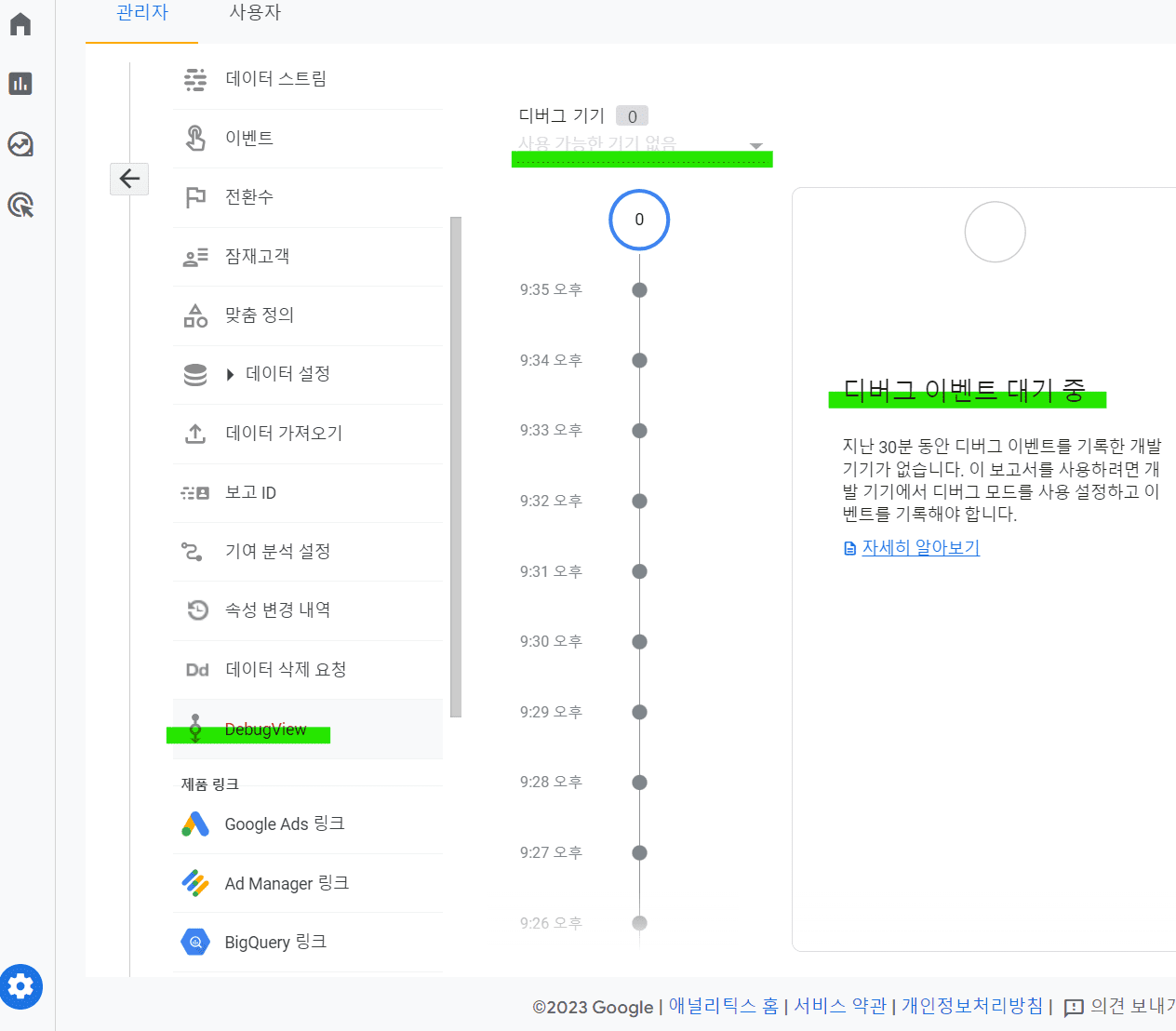
만약 내부 트래픽(IP)을 제외했다면 디버그 기기에 '사용 가능한 기기 없음', '디버그 이벤트 대기 중'이 뜹니다.
이 경우에는 내부 트래픽 제외를 '일시적'으로 해제해야 디버그 뷰가 작동합니다.
혹은 설치된 크롬 확장 프로그램들이 차단하고 있을 수 있으므로 잠시 비활성화하는 방법도 있습니다.
GA 디버그(확장 프로그램), 디버그 모드를 계속 활성화한다면 속도 저하 및 정보 노출 위험 등이 있습니다.
그러므로 필요할 때만 켜는 것을 추천합니다.
또한 디버그 뷰가 아닌, 구글태그매니저 GTM의 미리보기로 확인하는 방법도 있습니다.
'구글 애널리틱스4 (GA4)' 카테고리의 다른 글
| 구글애널리틱스 GA4 자주 쓰는 유입 경로 기초 용어 간단 정리 (0) | 2023.07.08 |
|---|---|
| 구글 애널리틱스4(GA4) 내부 트래픽 IP 간단한 제외 방법 (0) | 2023.07.04 |
| GA4 데모 계정 연결 방법과 속성 (0) | 2023.07.04 |
